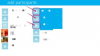Enseignez aux élèves les inégalités à l'aide d'Excel.
Microsoft Excel est un programme utile pour aider les jeunes étudiants à apprendre les mathématiques. Si vous devez créer une feuille de calcul avec des inégalités, vous pouvez utiliser Excel pour créer un tableau de points de données à partir d'une équation, puis utiliser l'outil graphique pour afficher cette équation graphiquement. Pour créer un graphique précis, vous aurez besoin d'une compréhension de base des fonctions d'Excel, mais même les débutants trouveront le processus assez facile.
Étape 1
Créez une colonne de points de données dans la colonne "A". Ces points de données doivent être régulièrement espacés, mais peuvent être aussi petits ou aussi grands que vous le souhaitez, selon la plage et le domaine de votre graphique. Si vous n'êtes pas sûr, l'utilisation des nombres "-10" à "10" suffira généralement.
Vidéo du jour
Étape 2
Entrez l'équation de l'inégalité dans la cellule « B1 » et remplacez « x » par « A1 ». Par exemple, si votre inégalité est y<3x, vous entreriez "=3*(A1)."
Étape 3
Copiez le contenu de la cellule « B1 ».
Étape 4
Collez l'équation dans la réinitialisation des cellules de la colonne "B" qui correspondent à vos points de données dans la colonne "A".
Étape 5
Sélectionnez à la fois les cellules de point de données et les cellules d'équation.
Étape 6
Cliquez sur "Ligne" dans la section Graphiques de l'onglet Insertion.
Étape 7
Sélectionnez l'option "Graphique linéaire 2D".
Étape 8
Cliquez sur « Formes » au-dessus de l'en-tête Illustrations et sélectionnez l'outil « Forme libre ».
Étape 9
Dessinez un polygone qui longe le bord de la ligne tracée et le long des bords de la zone du graphique. Assurez-vous qu'il est placé correctement au-dessus ou au-dessous de l'équation, en fonction de l'inégalité.
Étape 10
Sélectionnez le polygone, cliquez sur l'onglet « Format », cliquez sur « Remplissage de forme » et sélectionnez « Plus de couleurs de remplissage ».
Étape 11
Ajustez la couleur et la transparence pour que la forme apparaisse clairement sur le graphique.